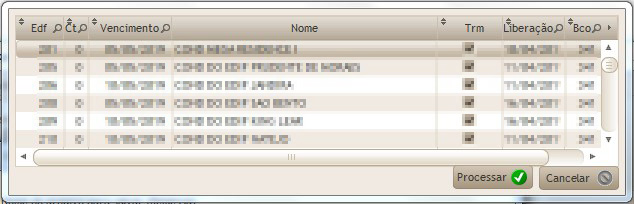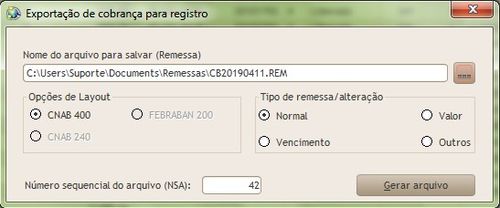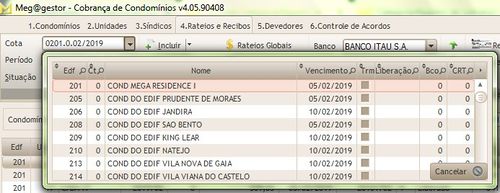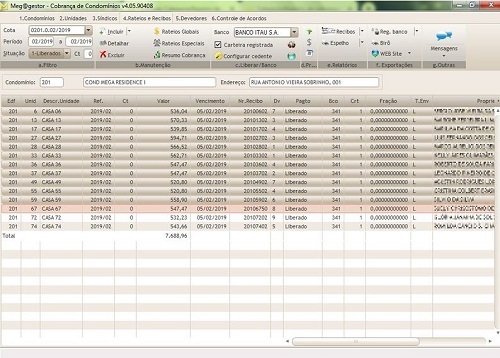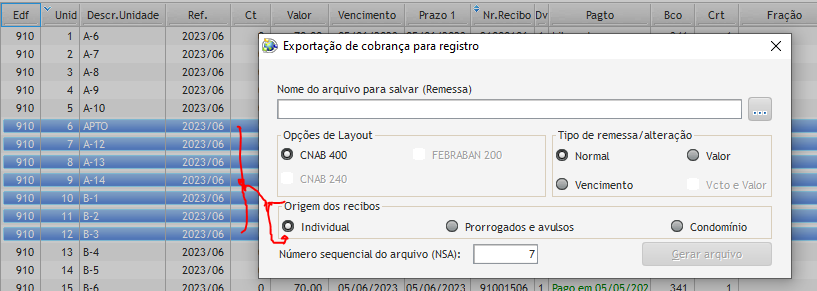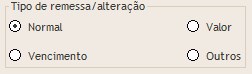Categoria:Registro de cobrança bancária coletivo ou individual
| (20 edições intermediárias de um usuário não apresentadas) | |||
| Linha 13: | Linha 13: | ||
<b>5</b> - Selecione o local de destino do arquivo do registro e clique em <b>Gerar arquivo</b>. | <b>5</b> - Selecione o local de destino do arquivo do registro e clique em <b>Gerar arquivo</b>. | ||
| − | |||
<br/> | <br/> | ||
| − | |||
<br/> | <br/> | ||
| + | [[Arquivo:rcb_coletivo_b.jpg|500px|center]] | ||
| + | <br/><b>Obs:</b>Quando for do Banco Bradesco, deve-se prestar muita atenção quanto ao número sequencial do arquivo(NSA). | ||
| + | <br/><b>Obs:</b>Quando mudar a agência, e for gerar arquivo pela primeira vez, o NSA tem que iniciar com o número 1, após isso, o próprio sistema se encarrega de alterar o NSA. | ||
---- | ---- | ||
'''2. Individual''' | '''2. Individual''' | ||
| Linha 26: | Linha 27: | ||
2.2 Em seguida selecione os recibos que desejar registar. | 2.2 Em seguida selecione os recibos que desejar registar. | ||
<br/> | <br/> | ||
| − | [[Arquivo: | + | [[Arquivo:Screenshot_10.jpg|center]] |
<br/> | <br/> | ||
| − | 2.3 | + | |
| + | 2.3 Após selecinar os recibos que desejar registar, vá na tela de exportação de cobrança, no campo "Origem dos recibos" marque a opção "Individual". | ||
<br/> | <br/> | ||
| − | [[Arquivo: | + | |
| + | [[Arquivo:EXPOR.PNG|center]] | ||
<br/> | <br/> | ||
| + | |||
2.4 Então, selecione o local de destino do arquivo do registro e clique em "Gerar arquivo". | 2.4 Então, selecione o local de destino do arquivo do registro e clique em "Gerar arquivo". | ||
<br/><b>Obs.:</b> Não altere a sequência dos números. | <br/><b>Obs.:</b> Não altere a sequência dos números. | ||
<br/> | <br/> | ||
| − | [[Arquivo: | + | [[Arquivo:export2.PNG|center]] |
<br /> | <br /> | ||
---- | ---- | ||
| Linha 48: | Linha 52: | ||
<br/><b>Obs.: </b>Caso seja necessário a criação de mais de um Registro, será necessário editar o nome dos arquivos subsequentes.<br/> | <br/><b>Obs.: </b>Caso seja necessário a criação de mais de um Registro, será necessário editar o nome dos arquivos subsequentes.<br/> | ||
| − | [[Category: | + | [[Category:CONDOMÍNIO]] |
Edição atual tal como às 14h58min de 26 de junho de 2023
- Coletivo
1 - Acesse o módulo de Cobrança de Condomínios.
2 - Na aba Condomínios, selecione o condomínio o qual deseja-se verificar os recibos.
3 - Selecione a aba Rateios e Recibos. Confira se o banco está correto e clique em Reg. banco.
4 - Selecione os condomínios para processamento (CTRL+A ou CTRL+CLICK) e clique em Processar.
5 - Selecione o local de destino do arquivo do registro e clique em Gerar arquivo.
Obs:Quando for do Banco Bradesco, deve-se prestar muita atenção quanto ao número sequencial do arquivo(NSA).
Obs:Quando mudar a agência, e for gerar arquivo pela primeira vez, o NSA tem que iniciar com o número 1, após isso, o próprio sistema se encarrega de alterar o NSA.
2. Individual
2.1 No Módulo A (Cobrança de Condomínio) => Aba de Rateios e Recibos, selecione a Cota que deseja registrar a conta bancária.
2.2 Em seguida selecione os recibos que desejar registar.
2.3 Após selecinar os recibos que desejar registar, vá na tela de exportação de cobrança, no campo "Origem dos recibos" marque a opção "Individual".
2.4 Então, selecione o local de destino do arquivo do registro e clique em "Gerar arquivo".
Obs.: Não altere a sequência dos números.
Tipos de remessa / alteração
- Em caso de PRIMEIRA PRORROGAÇÃO ou PRIMEIRA ALTERAÇÃO DE VALOR o MegaGestor tratará o titulo como um arquivo "temporário" ,não havendo necessidade de selecionar algum tipo de alteração então deixe o tipo de remessa [Normal] como na imagem ilustrada acima .
- Caso ocorra a segunda prorrogação de vencimento e/ou de valor então faça uma remessa para alteração de vencimento e/ou outra com alteração de valor .
3. Salve os arquivos
Obs.: Caso seja necessário a criação de mais de um Registro, será necessário editar o nome dos arquivos subsequentes.
No momento esta categoria não possui nenhuma página ou arquivo multimídia.